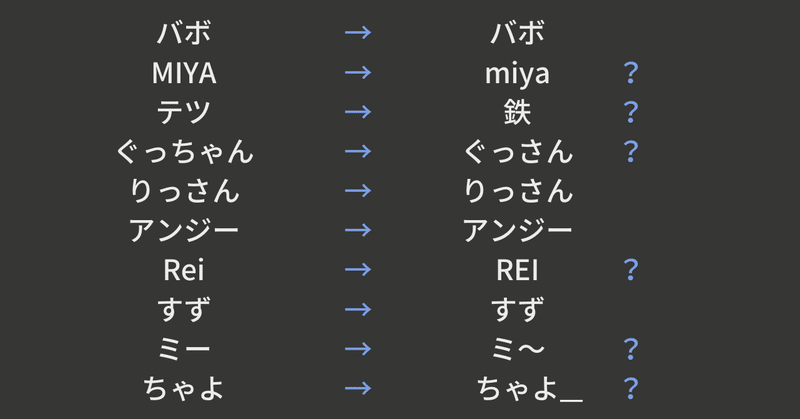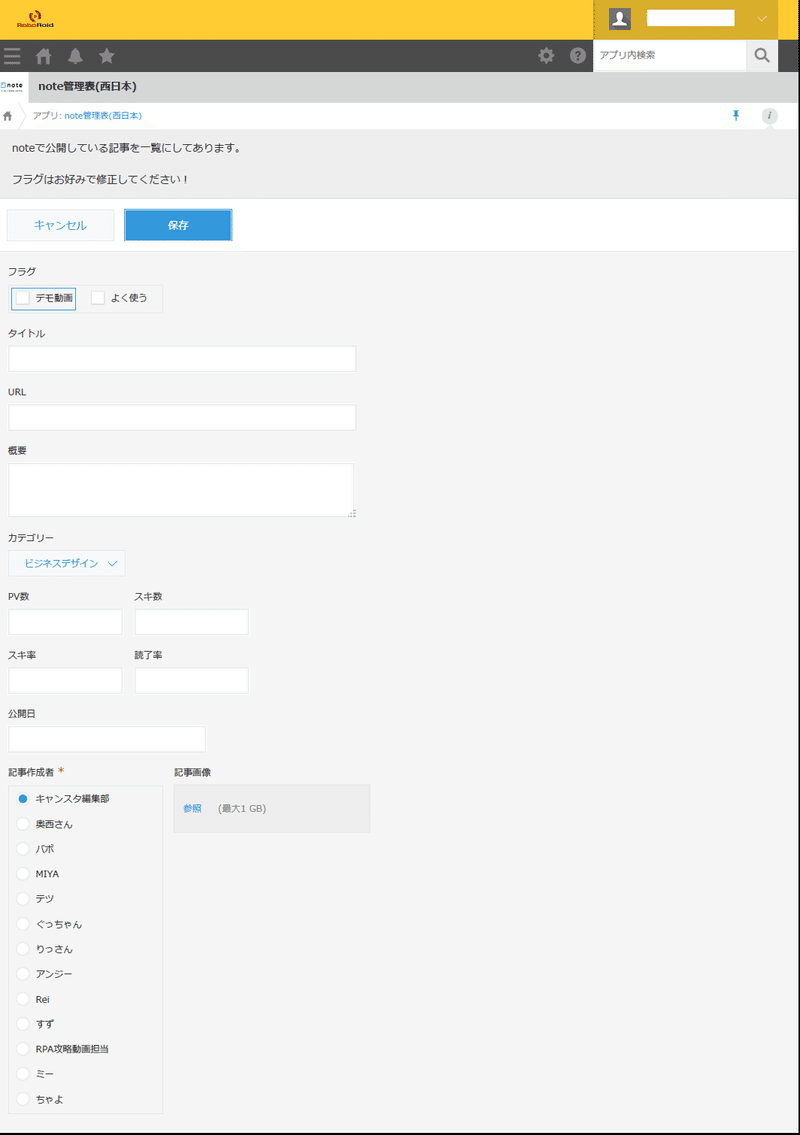前回はkintoneを使った、シナリオを作成しました。
▼前回の記事
今回はkintoneにフォーカスをあて、10分でできちゃうkintoneアプリの基本的な作成方法をご紹介したいと思います。
実は、kintoneにはあらかじめ、約100以上のサンプルアプリが用意されています。
もちろんこちらを活用しても簡単に作成できて良いですが、一から自分で作成できるようになるとWinActorで自動化する際にめちゃめちゃ便利なことがあるんです。
例えば、社内で作成された既存のkintoneアプリをWinActorで操作しようとした時に、
「この条件でフィルタをかけたいけど、フローがかなり多くなるな・・・」
「氏名の入力欄は、苗字と名前に切り離してあったらよかったのに・・・」
「パターンが決まっている入力ならリストから選んだほうが良いのにな」など…
取り扱う情報、集めたいデータによって初めから規制を設けると、WinActorのシナリオが作りやすいようにアプリを組み替えることができて、処理がとっても楽になるんです。
どういうことか具体的に例を挙げてみますね。
キャンスタ編集部のクリエイターは私の他にも複数名いて、みんな好きなニックネームを使っています。
それをkintoneで自由な文字列として入力して管理しているとしたら、上記のような変換ミスや入力ミスが発生しているものも、ごちゃまぜのデータが蓄積されていきます。
せっかく収集したデータだからWinActorを使って分析して、会社の資産になる取組みとして報告をしよう!集計しよう!社内報の1コーナーとしてグラフにして貼付けする作業を自動でしてみよう!
…と思った時には、
【分岐】
「MIYA」さんと「miya」さんは同じ人として集計する
半角を全角に修正する処理を追加。
【変更】
決まった名前のリストを別ファイルで持っておいて、それにヒットしない人はエラーとして手で修正するようなフローに変更。
━━━そんな必要はありません!!
データの元になるkintoneでのアプリ設定を変更して作成することができるのです!
フリー入力から、選択して入力するようにあらかじめ設定しておけばよいのです!
kintoneは1からでも簡単に作れますので、やってみましょう。
アプリは、前回作成した「note管理表」を例にしています。
下記が、完成形です。
💡ポイント💡
アプリを作成するとき、何の項目が必要で、どんな形式(例えば、日付なのかリスト選択なのかなどなど)を書き出しておくと作りやすいです。
あとから形式を変更することもできるので、ざっくりとイメージしておくといいです。
作成手順は以下の通りです。
❶アプリを新規作成。
❷フォームへ必要なフィールド(項目)を配置する。
❸設定:項目をドラックアンドドロップしたら、歯車マーク(設定)を押し、中の設定を行う。
❹「アプリを公開」で、完成。
では、実際に作成動画を見てください!!
今回、WinActorが触るということで「記事作成者」の欄をラジオボタンにしました。
プルダウンではWinActorでは選択が難しく、フローが複雑になってしまうのでクリックに変更しました。
このようにWinActorに相性の良いフィールドを選べるのも、kintoneのカスタマイズ性があってのことですね。
この他にもルックアップ機能で他のアプリから引用してきたり、計算式を入れて売上金額を出したりすることもできます。
様々な場面で使われているkintone。
WinActorと連携すれば、より一層自動化が進みそうです。